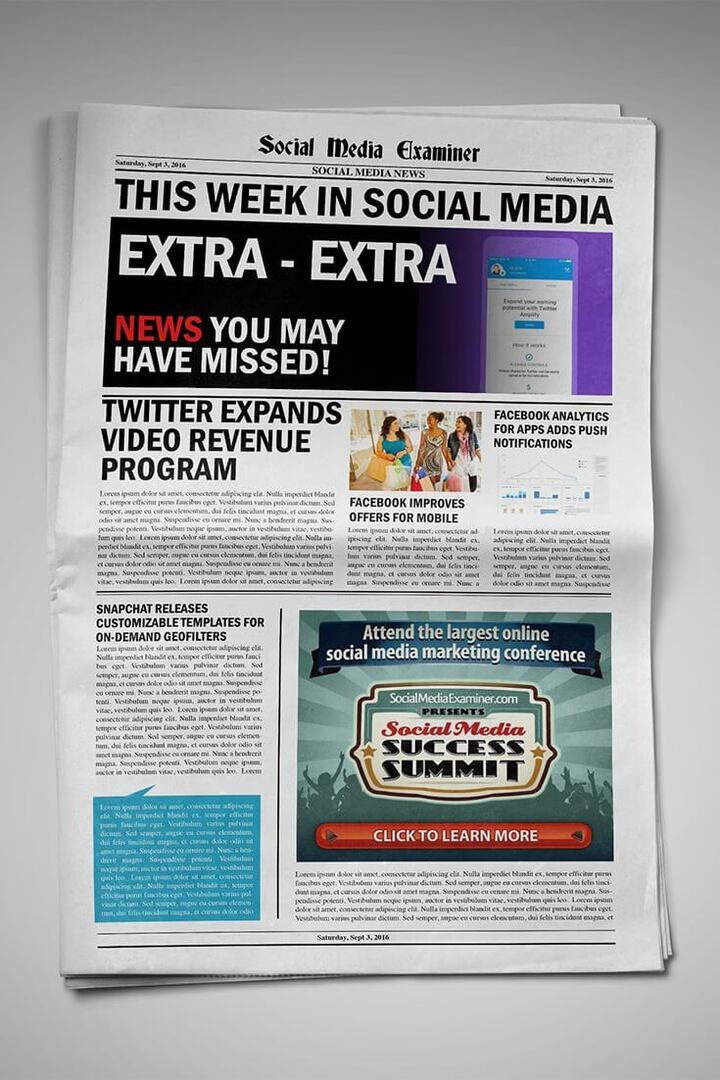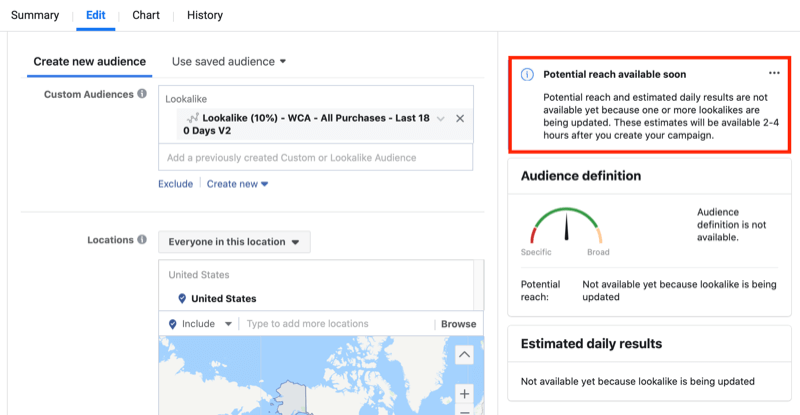Comment gérer les imprimantes par défaut sur Windows 10
Microsoft Windows 10 / / March 16, 2020
Dernière mise à jour le

Windows 10 active les paramètres par défaut pour la gestion de vos imprimantes et définira la valeur par défaut sur la dernière imprimante utilisée. Vous pouvez cependant changer le comportement.
Parfois, quand je vais en ville, je m'arrête à mon café Internet préféré pour faire du travail. Les gens aimables là-bas me permettent parfois de brancher mon ordinateur portable à leur imprimante afin que je puisse imprimer des documents si nécessaire. Depuis la mise à niveau vers Windows 10, J'ai découvert que le système d'exploitation active les paramètres par défaut pour la gestion de vos imprimantes.
Au lieu de fonctionner avec l'ancienne fonction d'impression basée sur la localisation introduite dans les éditions Windows 7 Premium Business, elle utilisera par défaut la dernière imprimante utilisée. Si vous n’aimez pas cela et que vous préférez le désactiver, voici comment procéder.
Gérer les imprimantes par défaut dans Windows 10
Lancez Paramètres depuis le menu Démarrer ou appuyez sur Touche Windows + I puis cliquez sur Périphériques.
Sélectionnez l'onglet Imprimantes et scanners puis faites défiler vers le bas. Désactiver le paramètre Lorsqu'elle est activée, l'imprimante par défaut est la dernière imprimante utilisée.
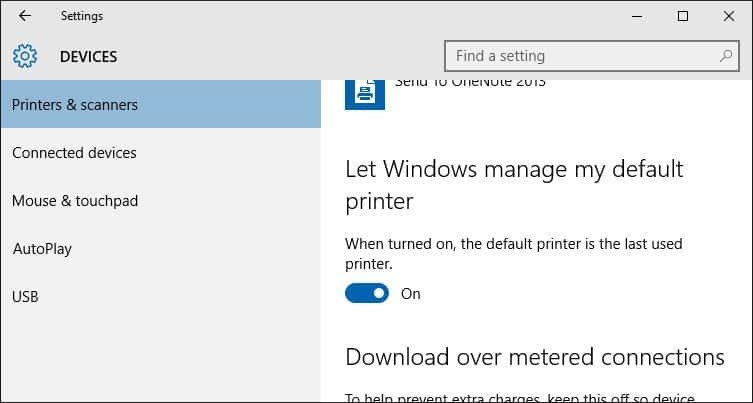
Si vous souhaitez des options plus granulaires pour la gestion de votre imprimante, à partir de la même interface, vous pouvez lancer l'explorateur de périphériques et d'imprimantes hérité depuis le Panneau de configuration classique. Cela vous permettra d'effectuer une tâche comme l'installation et la configuration des options de votre imprimante.
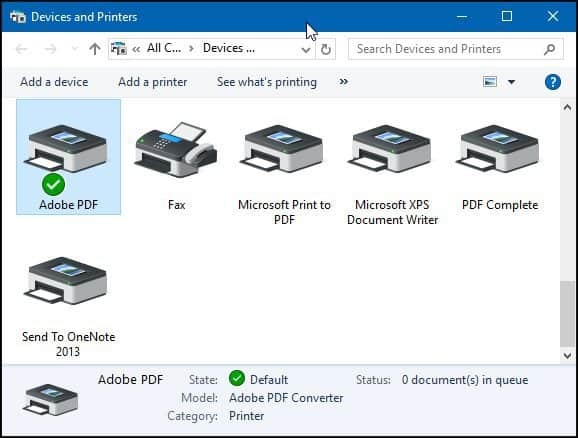
Si vous utilisez une ancienne version de Windows, consultez notre article ici pour savoir comment installer et configurer votre imprimante.